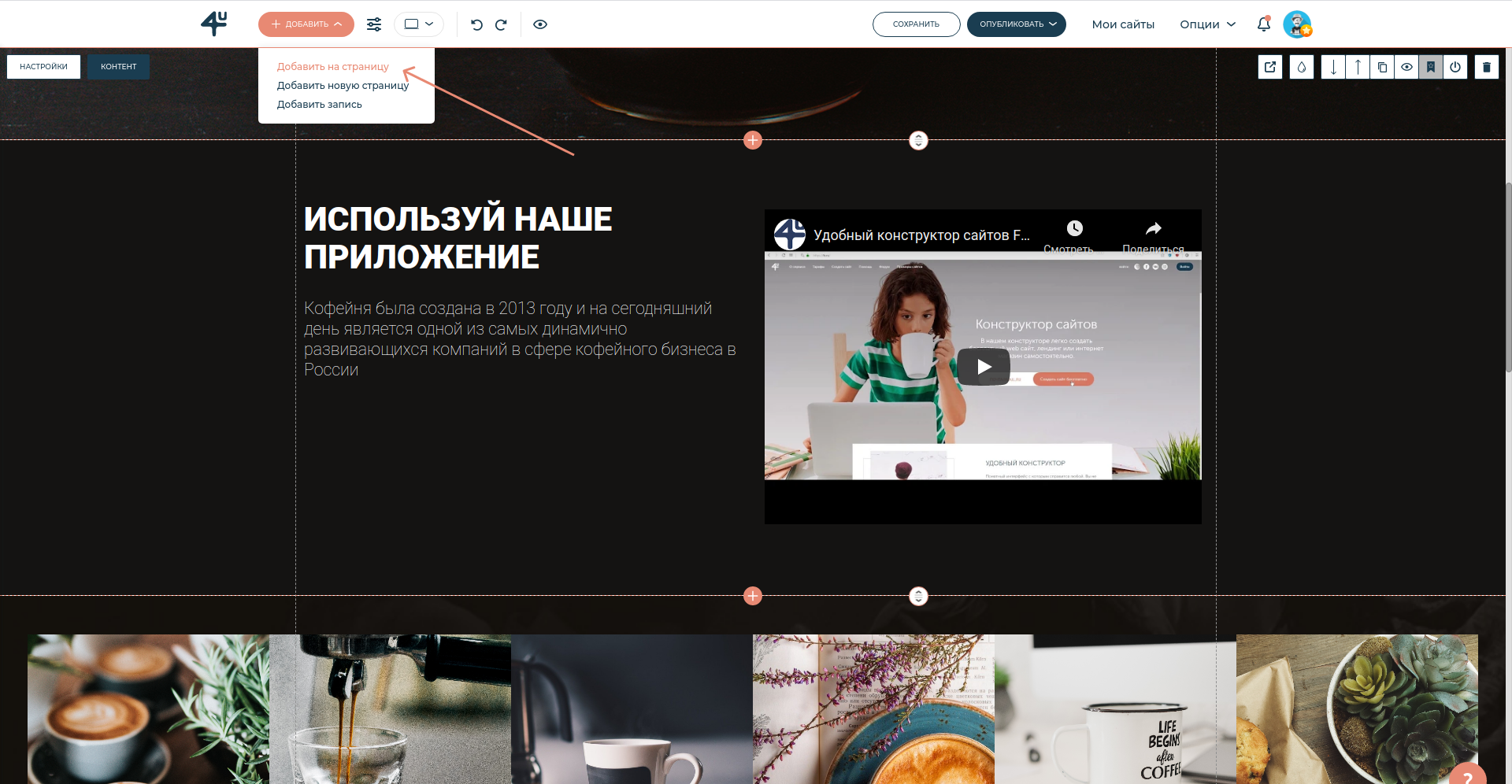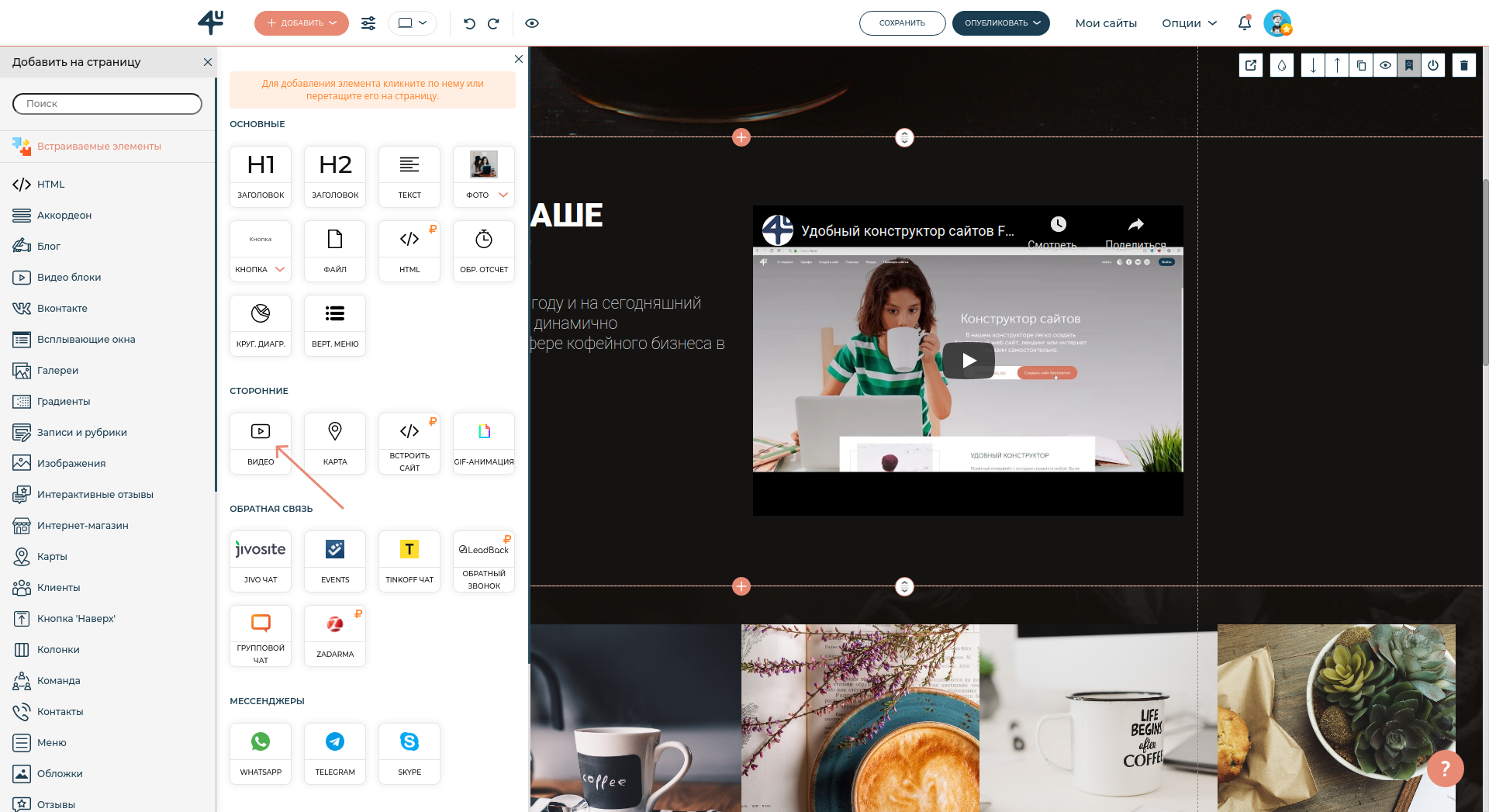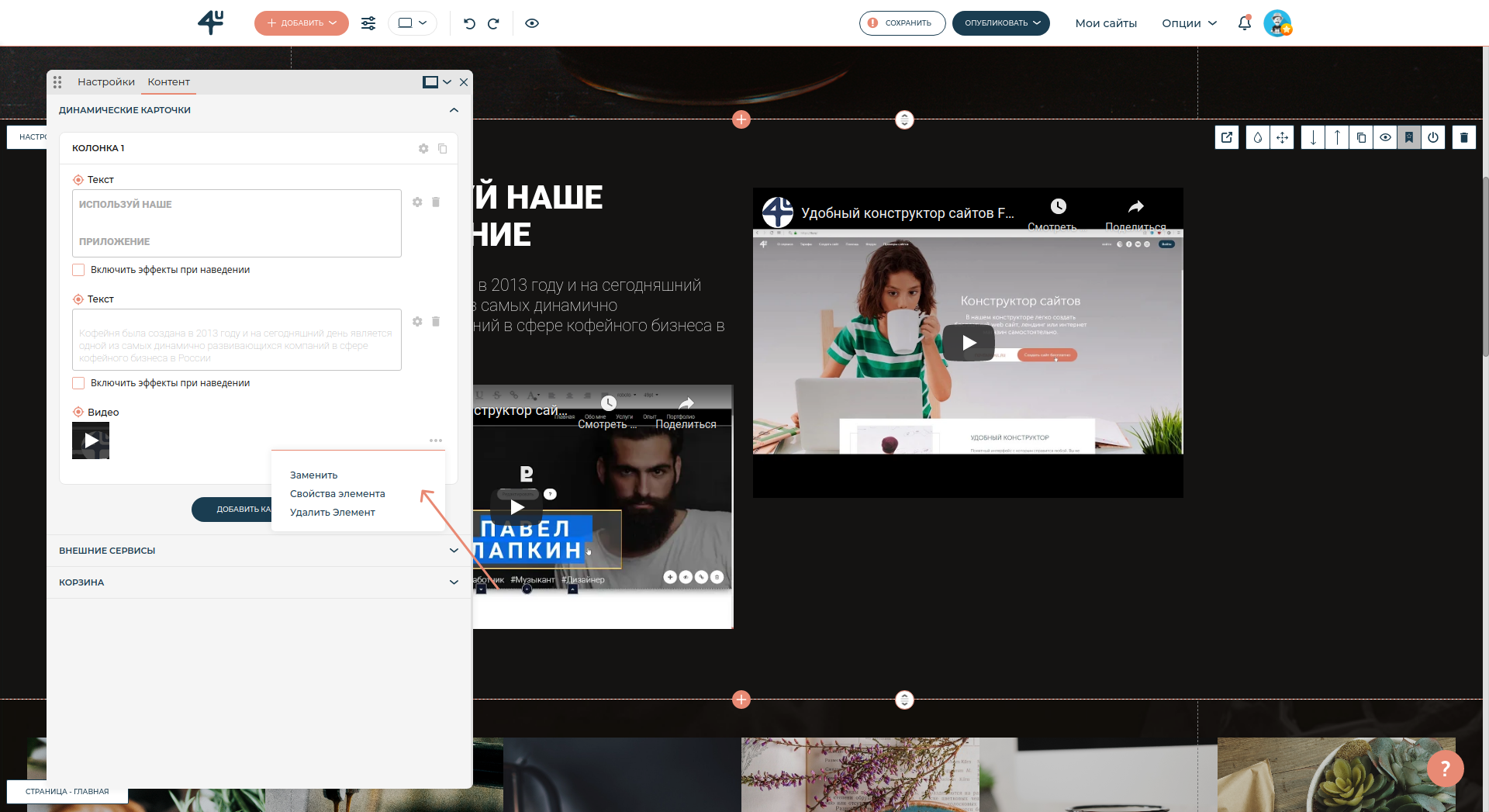Добавление на сайт видео
Одним из типовых элементов оформления страницы сайта является видеоролик. С помощью управляющего виджета вы можете выбрать место для его размещения на странице и указать ссылку на его размещение на Youtube или Vimeo.
Добавление видеоролика возможно только в режиме “Эксперт”, который включается в разделе настроек профиля - https://editor.fo.ru/settings.
Для того чтобы добавить видеоролик наведите мышь на выбранный блок и в панели управления блоком нажмите кнопку “Виджеты”.
В открывшемся меню в разделе “Сторонние” выберите виджет “видео”,
захватите его с помощью нажатия и удержания левой кнопки мыши и перетащите в то место блока, где он должен быть расположен.
Обратите внимание, что места размещения виджета в блоке ограничены. Все возможные варианты его расположения отмечены пунктирными фигурами с надписью “место для виджета”.
После перемещения виджета в разрешенное место откроется окно настроек.
В этом окне вы должны указать полный адрес размещения видеоролика на сервисах Youtube (например, https://youtu.be/xYdEM6M-4j8) или Vimeo (например, https://vimeo.com/295833878) и нажать кнопку “Сохранить”.
После этого в блоке отобразится превью видеоролика.
Изменить содержание виджета “видео” вы можете в любое время. Для этого достаточно кликнуть мышью по превью видео и в открывшемся окне указать другой адрес его размещения на видеохостингах размещения видеоролика на сервисах Youtube или Vimeo.
Для того чтобы удалить видео нужно в меню блока нажать кнопку “Контент”, раскрыть раздел “Виджеты” и нажать крестик на элементе “Виджет “Видео”.